如何用PS设计发光字体
1、打开PS,按crl+o打开一张图片,如图
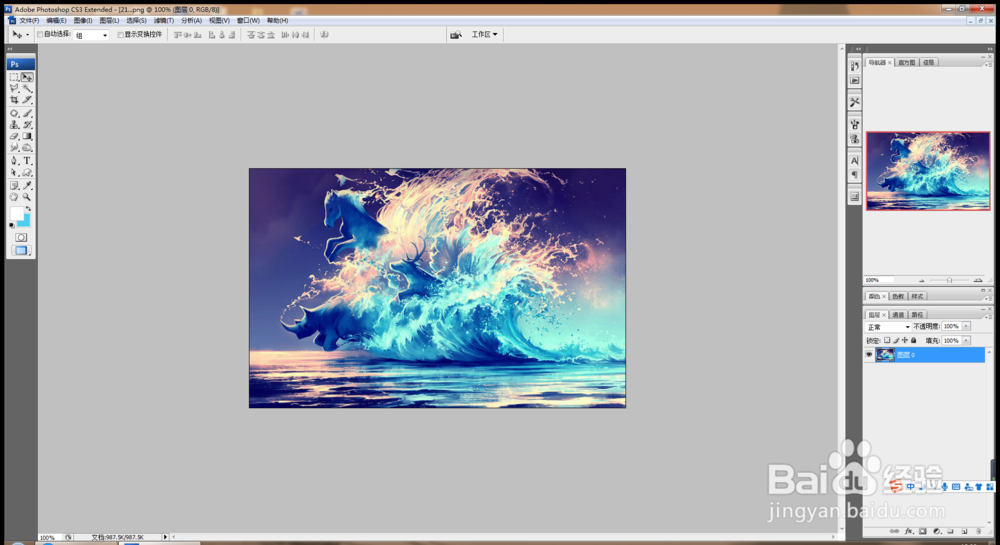
2、按crl+a全选,选择编辑,描边,设置宽度为10像素,设置颜色为白色,设置位置在居中模式,设置不透明度为100%,点击确定,如图
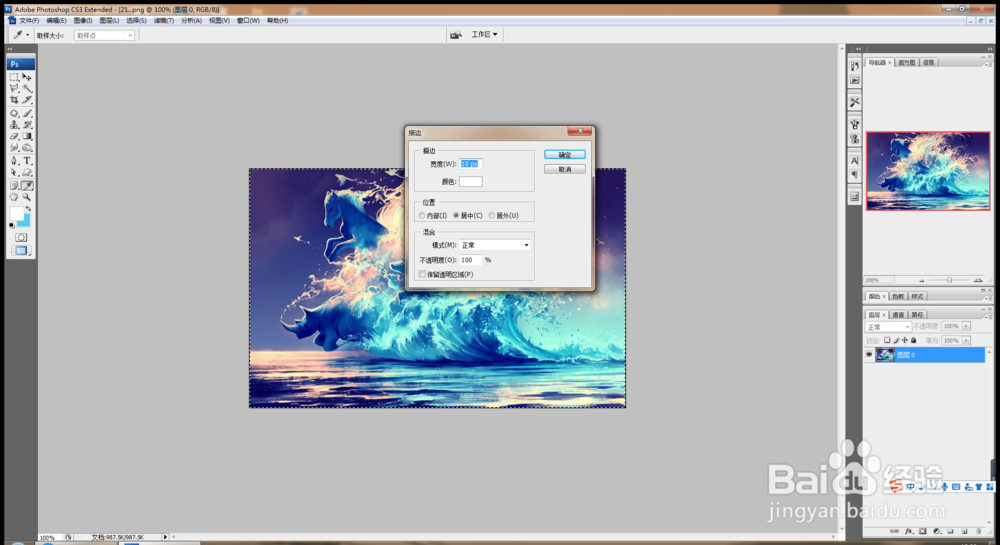
3、双击图层样式,勾选描边模式,设置混合模式为正常模式,如图。(描边模式有两种,一种是不能修改的描边,点击编辑描边,一种是双击图层样式,勾选描边,这种方式可以自由修改。)
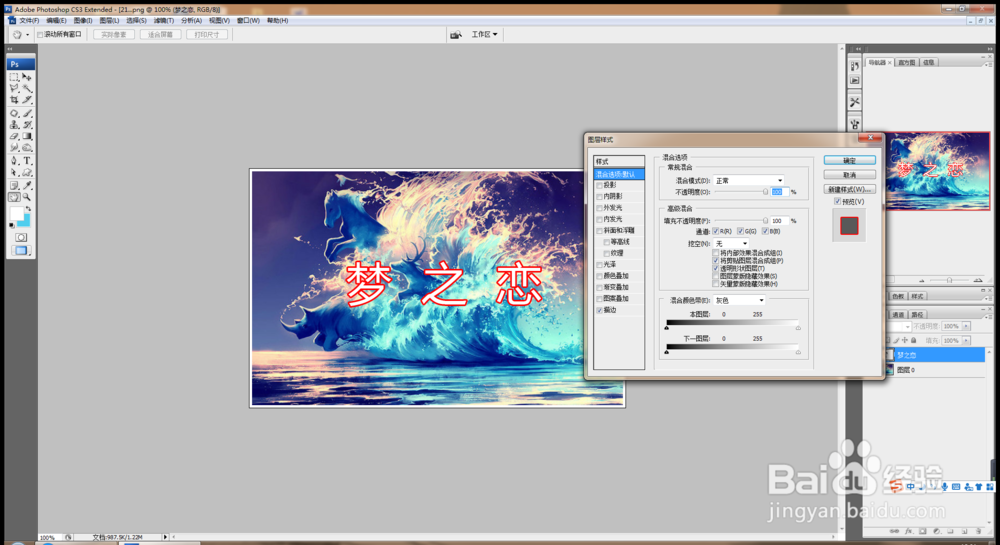
4、复制图层副本,按alt键对文字图层进行剪贴蒙版添加,将图层模式中的眼睛图标进行隐藏,如图
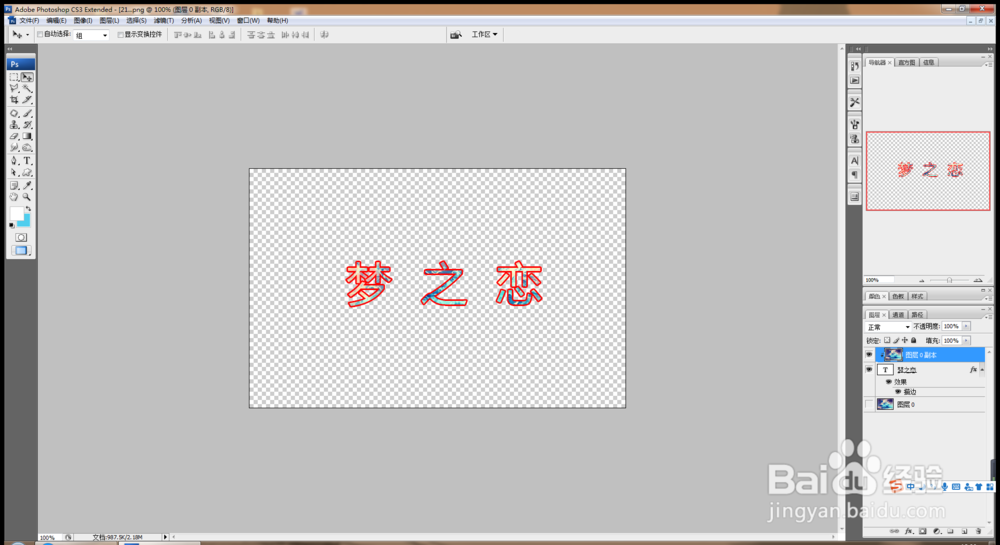
5、勾选外发光模式,设置扩展为10%,设置大小为79像素,设置混合模式为滤色,点击确定。
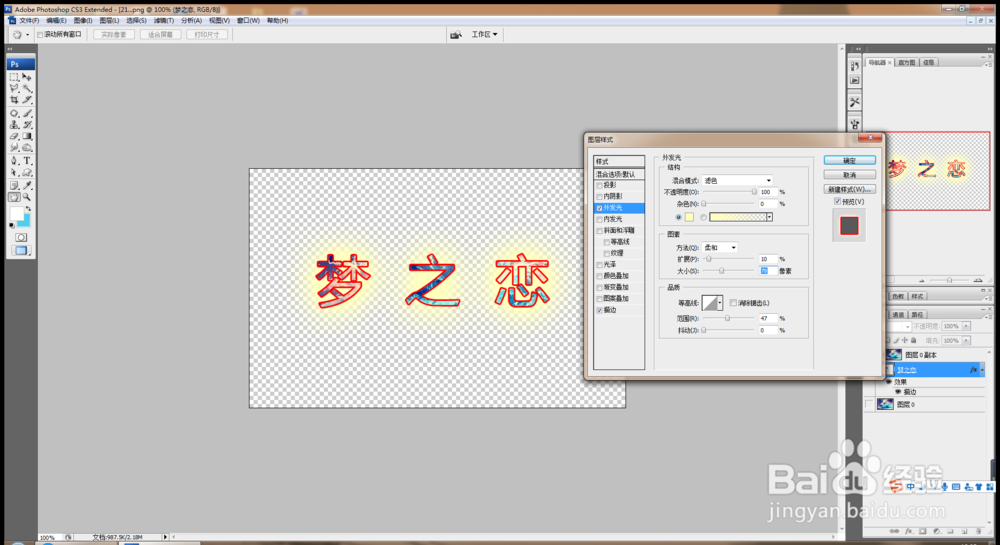
6、勾选斜面和浮雕,设置斜面的样式为内斜面,设置方法为平滑模式,设置深度为130%,设置方向为上,设置大小为10像素,点击确定,如图
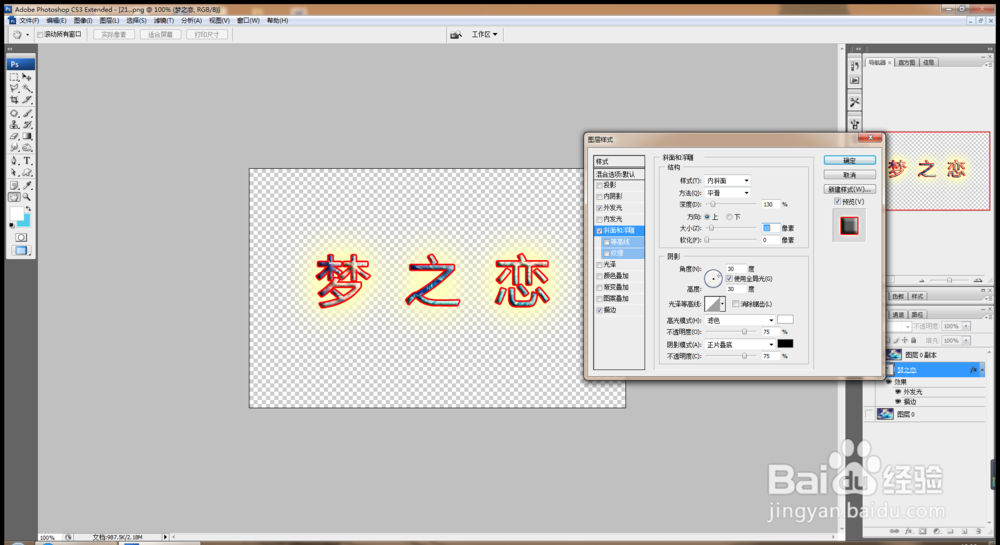
7、按crl+T打开自由变换框,移动放大字体,如图所示。
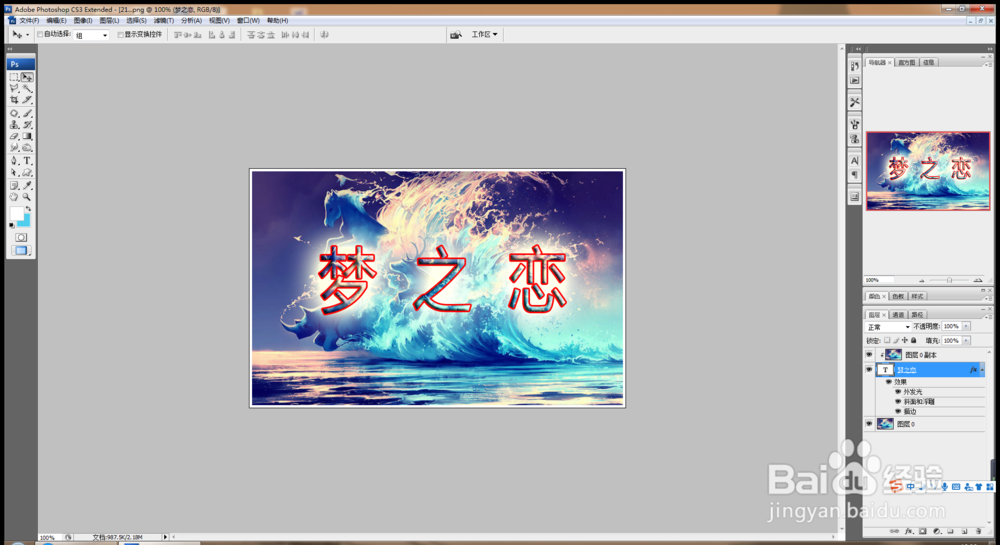
8、总结:想要设计发光字体,嚼但匙噻首先需要打开一张图片,选择横排文字工具,输入字体,复制背景副本图层,然后将其移动到文字掬研疔缎图层上方,按alt键设计剪切蒙版,然后将其背景图层隐藏,有图案的文字设计好,然后将背景图层添加描边模式,设置描边的颜色为白色,最后将字体图层样式打开,为其增加外发光模式和斜面浮雕模式,发光的模式可以设置为扩展的模式,这样简单的发光字体就设计好了哦。